この超リアルなペイント ツールについて知っておくべきこと
- Rebelle 6 は、多くの優れた機能と食欲をそそる機能を約束する革新的なツールです。
- このツールには、フラクタル画像処理など、以前のバージョンとは異なるいくつかの新しい機能が追加されています。
- Rebelle 6 の 2 つのエディションは無料ではありませんが、教育パッケージの下でソフトウェアを無料で使用できます。

バツダウンロードファイルをクリックしてインストール
このソフトウェアは、一般的なコンピューター エラーを修復し、ファイルの損失、マルウェア、ハードウェア障害からユーザーを保護し、PC を最適化して最大のパフォーマンスを実現します。 3 つの簡単な手順で PC の問題を修正し、ウイルスを今すぐ削除します。
- Restoro PC修復ツールをダウンロード 特許取得済みの技術が付属しています (特許取得済み ここ).
- クリック スキャン開始 PC の問題を引き起こしている可能性のある Windows の問題を見つけます。
- クリック 全て直す コンピューターのセキュリティとパフォーマンスに影響を与える問題を修正します。
- Restoro は によってダウンロードされました 0 今月の読者。
Escape Motions は、 優れた塗装ツール アーティストにとって、創造性を発揮しやすくします。 これは、瞬く間に広く受け入れられる成功を収めた人気の Rebelle 5 に表れています。
今、他のクリエイティブな頭脳と同じように、Escape Motions は Rebelle 6 のリリースでさらに一歩先を行っています。 このツールは多くのメリットを約束しており、多くのアーティストが心配そうに期待しています。
しかし、それはそれだけの価値がありますか? このレビューでは、新しい Rebelle 6 に期待できることと、ソフトウェアについて知っておく必要があるすべてのことを示します。 読む!
Rebelle 6とは?

Rebelle 6は超現実的です ペイントソフト あなたの絵画体験を魅力的にするための優れた革新的な機能が満載です。
以前のバージョンの優れた基盤の上に構築されたこのツールには、アーティストが自分のアイデアを簡単に表現できるようにする一連の機能が追加されています。
現実世界の色の混合、湿潤拡散、および乾燥を組み合わせて、自然なメディア アートとキャンバスの間の相互作用のモードを再現します。
誰が Rebelle 6 を使用できますか?
Rebelle 6 は、CG アーティストや伝統画家向けに設計されています。 芸術的なスキルとテクノロジーを融合させたい場合に必要なツールの 1 つです。
とはいえ、グラフィック ソフトウェアの使用経験がなくても、誰でも Rebelle 6 を使用して多くの種類の絵画を作成できます。
Rebelle 6 の最高の機能は何ですか?
使いやすいUI
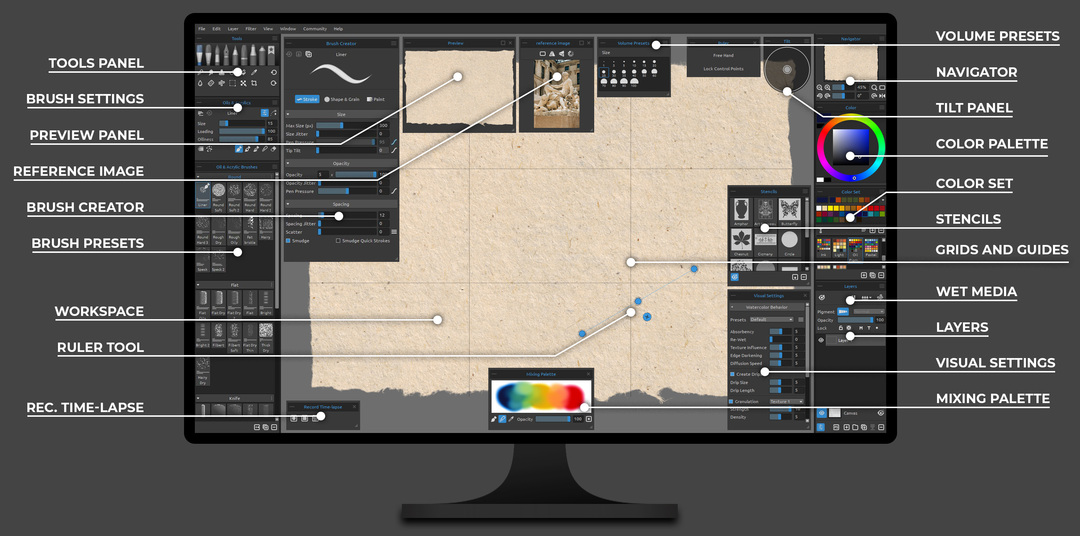
上記の画像からわかるように、Rebelle 6 の UI (ユーザー インターフェイス) は、 理解し、使用し、ナビゲートするのが簡単で、あらゆるアーティストにとって非常にアクセスしやすいものになっています。 想像できるレベル。
さらに、画面上にすべてを表示することで、無限のメニューで特定のツールを検索するのではなく、作成に集中できます。
フラクタル画像処理
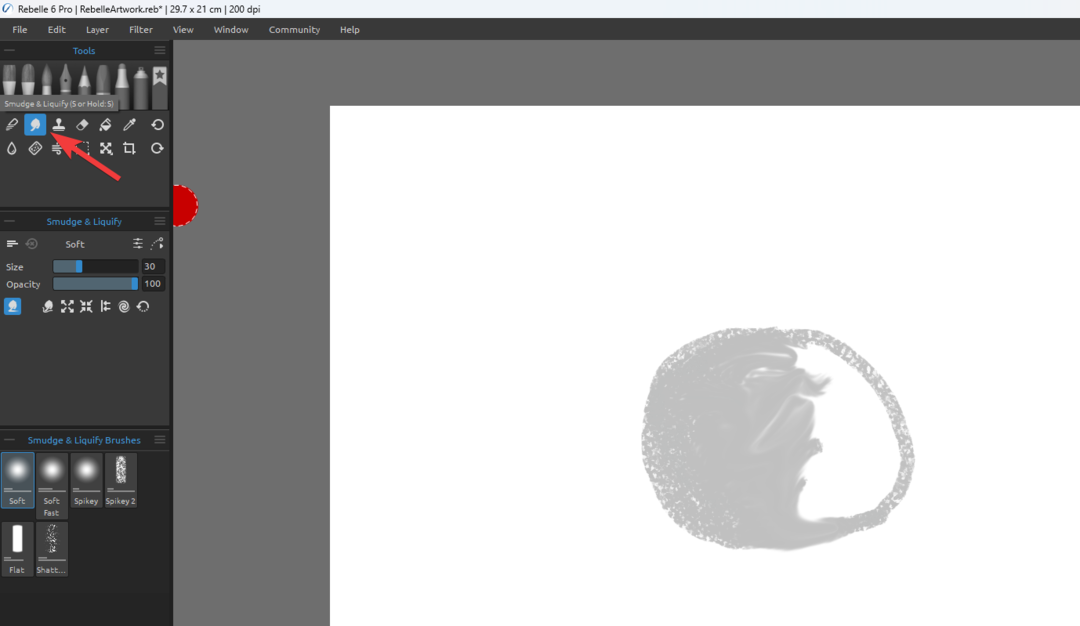
Rebelle 6 に追加された優れた機能の 1 つは、フラクタル画像処理です。 この画像認識機械学習アルゴリズムは、画像の品質とシャープなディテールを維持するように構築されています。
この機能は、新しく追加されたワープ ツールとゆがみツールを使用する場合に便利です。 また、キャンバス上のレイヤーやオブジェクトを変換および変形している間も、絵画の品質を維持できます。
[にじみとゆがみ] ボタンを使用すると、フィルターとして使用されないため、描画に直接作用するさまざまな効果から選択できます。
- にじみ – 名前自体によって定義された効果を持つ古典的なスマッジ ツール
-
液化
- 押す – ブラシの動きに基づいてピクセルを移動します
- 拡大 – ブラシの下にあるピクセルを外側に拡張します
- ピンチ – ブラシの下にあるピクセルを内側に引っ張ります
- 左に押す – ブラシを上に動かすとピクセルが左に移動し、ブラシを下に動かすとピクセルが右に移動します
- クルクル回す – ブラシの動きに基づいてピクセルを回転させます
- 再建する – 塗りつぶし消しゴムとして機能し、自動的にピクセルを元の状態に戻します。
以下に、フラクタル画像処理ツールの動作例を示します。
ご覧のように、フラクタル画像処理機能を使用すると、画像の品質とシャープネスを失うことなく、画像に必要なことを何でも行うことができます。
強力なブラシ クリエーター

デザイン中にブラシを作成することに慣れている場合は、この機能をきっと気に入っていただけるでしょう。 新しいブラシを作成するためのさまざまなオプションが含まれています。
この機能は、グラニュレーションやグランジからオリジナルのテクスチャ ブラシまで、さまざまなオプションを提供します。 また、ブラシを保存すると、ペイント速度が向上します。
最後に、ブラシを作成したくない場合、Rebelle 6 には 240 以上のブラシ プリセットがあり、すぐに選択できます。
新しい画像フィルターと色範囲
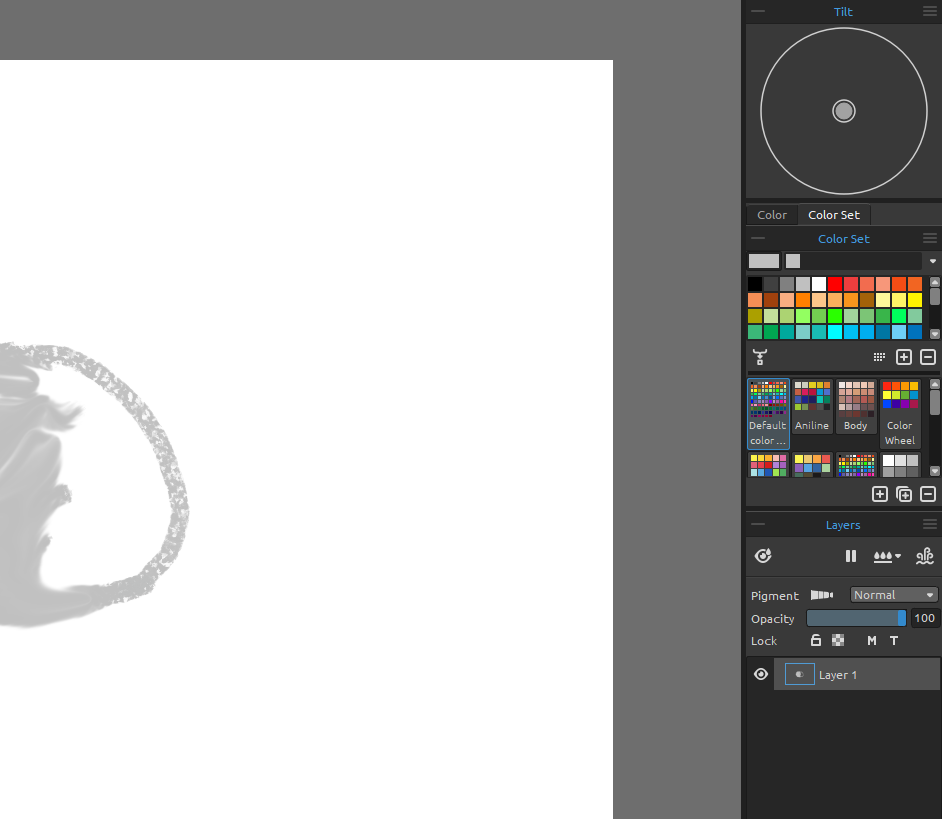
この気の利いた機能により、色相に基づいて画像フィルターと色範囲を調整できます。 これにより、アートワークの色を変更する方法を完全に制御できます。
リアルな紙とキャンバス
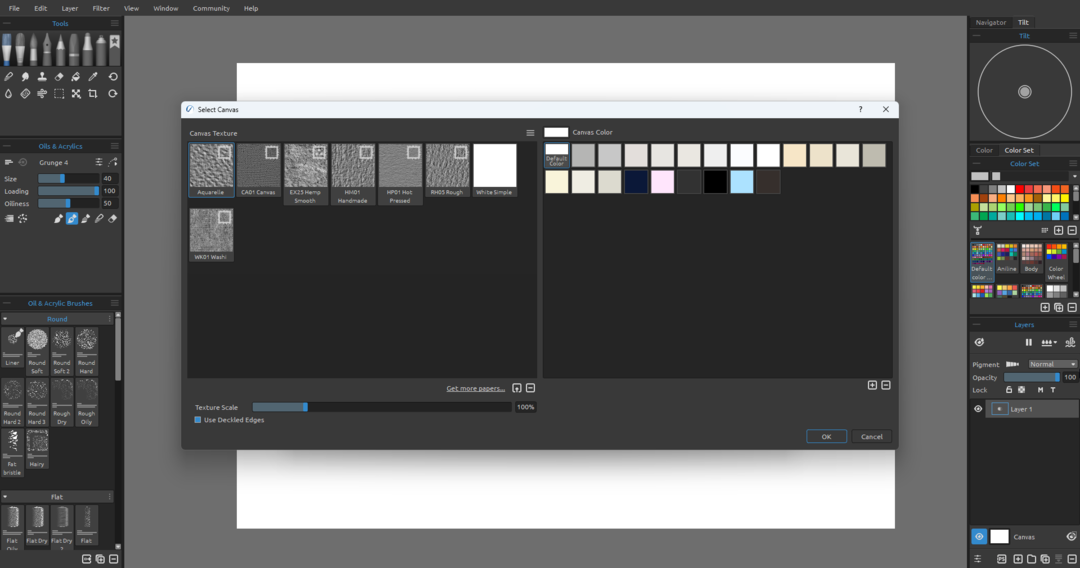
現実の絵画を完全に模倣するために、Rebelle 6 には 120 を超える超現実的な紙、キャンバス、およびその他のアート面が付属しています。 これにより、デザインにさまざまな背景と天然素材を使用できます。
以下は、オイルを使用した作業の例です。
ご覧のとおり、Rebelle 6 で作成できるアートは驚くほど実際の油絵のように見えます。
このデジタル メディア エクスペリエンスを提供できるソフトウェアは他にありません。

Rebelle 6 のもう 1 つの優れた機能は、レイヤー マスキング ツールです。 このツールを使用すると、レイヤーの可視性を制御できます。
レイヤーマスクを追加するには、レイヤーパネルでレイヤーを右クリックして、機能全体を利用できるようにするだけです。 これは、他のペイント ツールにあるレイヤー機能に似ています。
グリッドとガイド

専門家のヒント:
スポンサー
一部の PC の問題は、特にリポジトリの破損や Windows ファイルの欠落など、取り組むのが難しいものです。 エラーの修正に問題がある場合は、システムが部分的に壊れている可能性があります。
マシンをスキャンして障害を特定するツールである Restoro をインストールすることをお勧めします。
ここをクリック ダウンロードして修復を開始します。
伝統的な絵画でよく知られているスタイルの 1 つは、グリッドとガイドをカスタマイズして表示する機能です。 Rebelle 6 では、この機能にエクストラが追加されています。
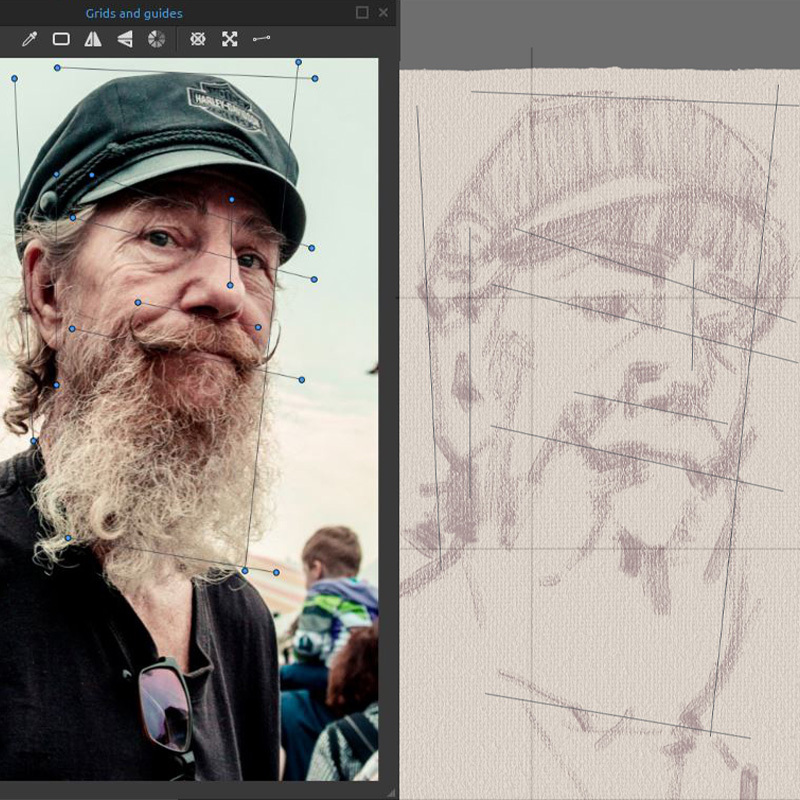
この機能により、アーティストはグリッドとガイドを表示し、それらにスナップできるようになりました。 この機能は [表示] メニューにあり、きっと役立つでしょう。

これらのガイドの利点の 1 つは、参照イメージ プレビューで作成できることです。 さらに、これらの作成されたガイドは、キャンバスに自動的に転送されるようになりました。
これにより、タスクがより簡単かつ迅速になり、トレースが禁止されている場合に特に便利です。
参考画像ガイド
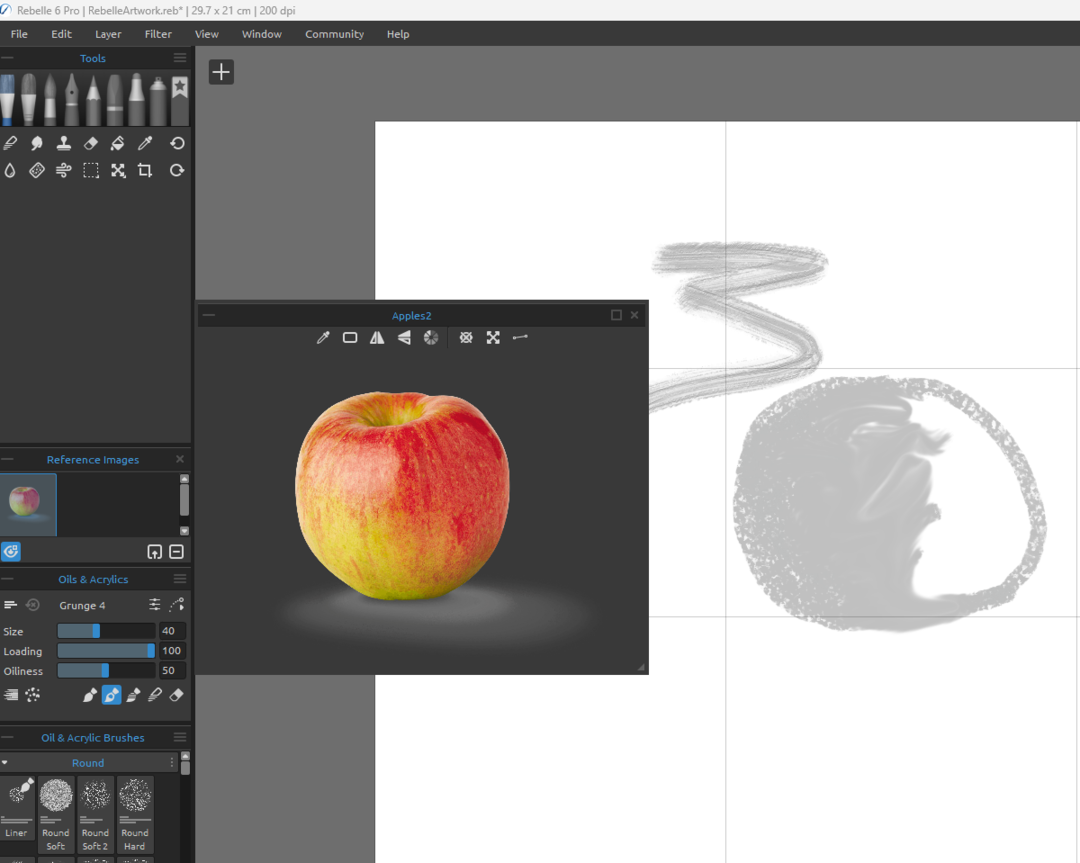
参照イメージ ガイドは、Rebelle 6 に追加された優れた機能であり、描画オブジェクトの比率を簡単に調整できます。 これらのガイドは、参照画像とキャンバスにある通常の参照画像パネルにあります。
この機能は、画像の位置を保持するのにも役立ちます。
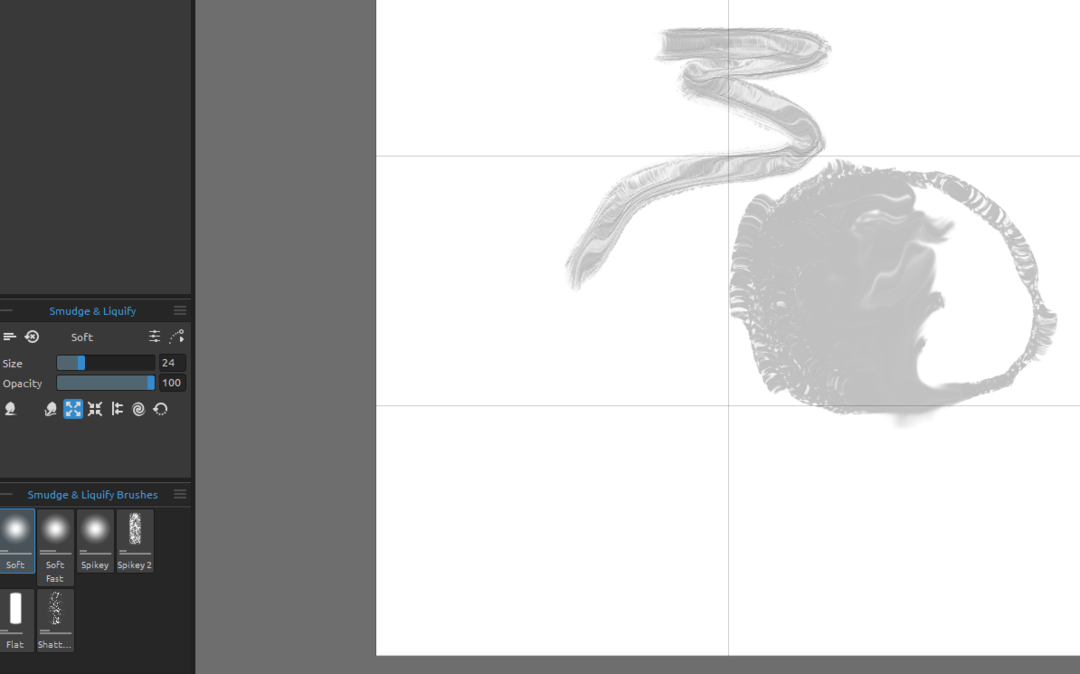
ゆがみツールは、画像をレタッチおよび解体することにより、食欲をそそる芸術的効果を生み出します。 これにより、キャンバス上のレイヤーやオブジェクトを変形・変形させることができます。
一方、ワープ ツールは、下のビデオからわかるように、オブジェクトを任意の形式に修正および再形成するのに役立ちます。
さらに、これらのツールをフラクタル画像処理機能と組み合わせると、非常にクリエイティブで鮮明な画像効果が得られます。
革新的な Rebelle 6 に追加されたすべての新機能の概要を確認したい場合は、以下からお気軽にどうぞ:
この新しいソフトウェアのすべての側面を説明したので、使用方法、システム要件、およびその他の役立つ情報に関する技術的な内容に少し飛び込みましょう。
- デジタル アートを作成する Windows 10 用の 12 の最高のペイント ソフトウェア
- Surface Pro 向けの最高の描画アプリ: 2023 年のトップ 5
- 特別なイベント カードをデザインするためのトップ 5 招待ソフトウェア
- 筆圧感知機能を備えた 5 つの最高の無料描画ソフトウェア
システム要求
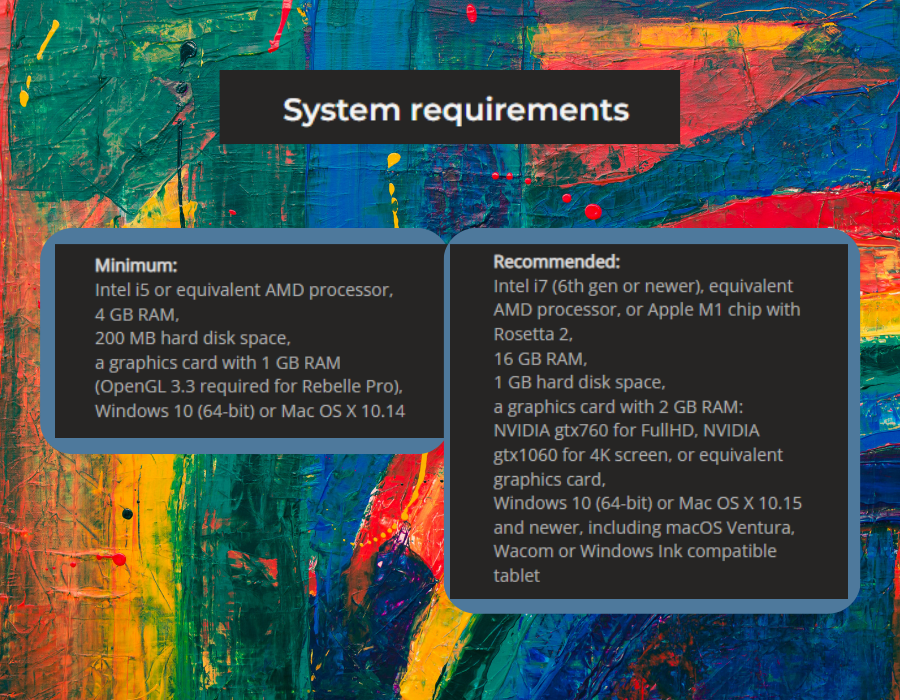
以下に、すばらしい Rebelle 6 ペイント ソフトウェアを使用するための最小要件を示します。
- オペレーティング·システム: Windows (64 ビット) および Mac OS X 10.14
- プロセッサー: Intel i5 または同等の AMD プロセッサ、および Rosetta 2 を搭載した Apple M1 チップ
- RAM とメモリ: 4 GB の RAM と 200 MB のハードディスク容量
- グラフィックスカード: 1 GB RAM (Rebelle Pro には OpenGL 3.3 が必要)
システムが最小要件を満たしている場合、ソフトウェアは PC で実行できますが、他の場合よりも情報の処理が遅くなる可能性があることに注意してください。
また、全体的なエクスペリエンスを向上させるために、推奨されるシステム要件を備えたシステムを使用することをお勧めします。
- オペレーティング·システム: Windows 10、Windows 11 (64 ビット)、または Mac OS X 10.15 以降のバージョン
- プロセッサ: Intel i7、同等の AMD プロセッサ、または Rosetta 2 を搭載した Apple M1 チップ
- RAM: 16ギガバイト
- HDDスペース:1GB
- GPU: 2GBのRAM
- グラフィック入力: Wacom または Windows Ink タブレットと互換性がありますが、標準のマウスでも完全に動作します。
上記の情報からわかるように、PC で Rebelle 6 を実行する理由はありません。
所有している PC がワークロードを処理できるかどうかわからない場合は、Rebelle 6 のデモ版をダウンロードして試してみることをお勧めします。
Rebelle 6 をダウンロードしてインストールする方法は?
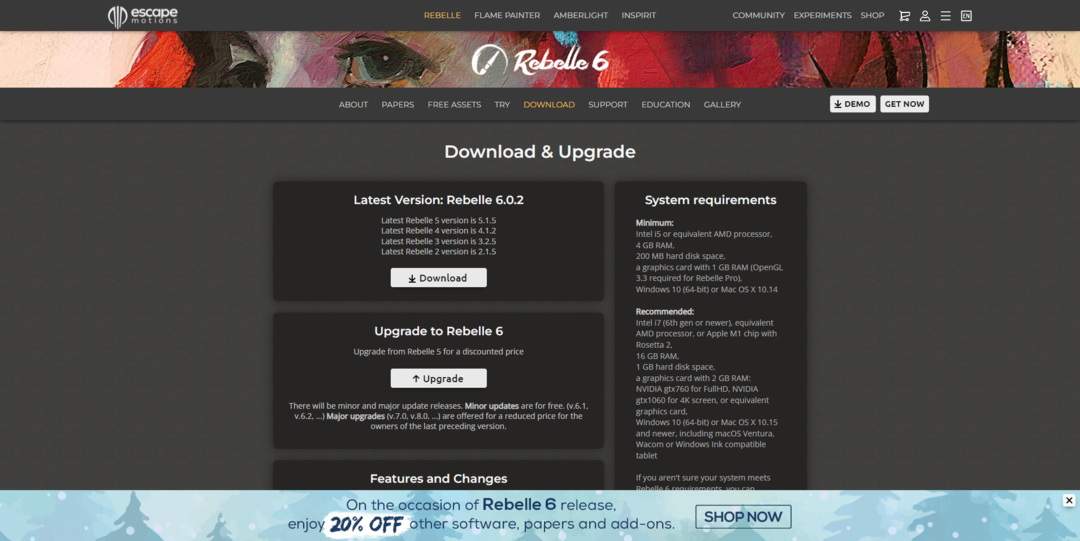
Rebelle 6 は、 公式ウェブサイト 2022 年 12 月 15 日以降。
インストールプロセスはシンプルで、画面上の簡単な指示に従って操作できますが、問題なくインストールするために必要な手順は次のとおりです。
-
Rebelle 6のダウンロードページを開く.

- クリックしてください 今すぐ入手 ボタン (古いバージョンからアップグレードしていない場合)。
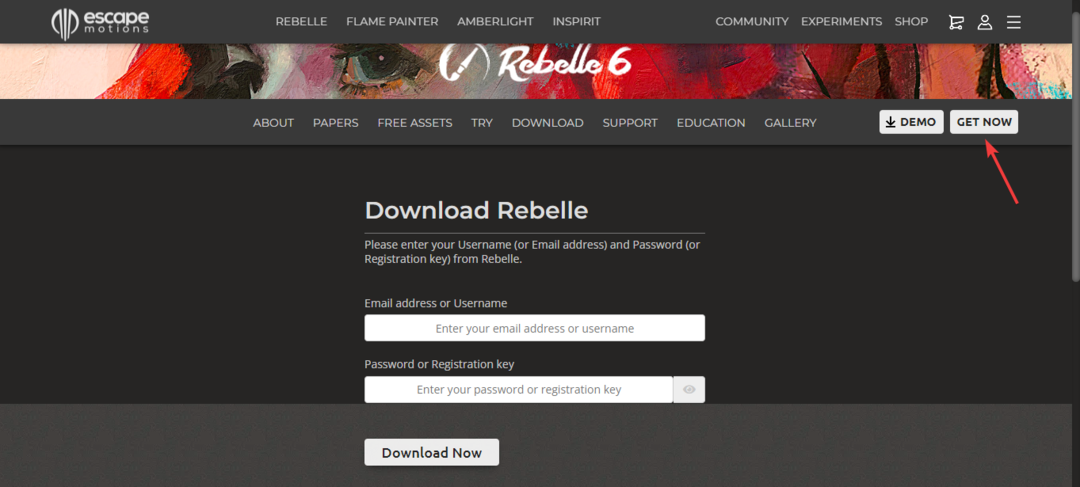
- クリック カートに追加 ソフトウェアのバージョンを選択した後、 ボタンをクリックします。
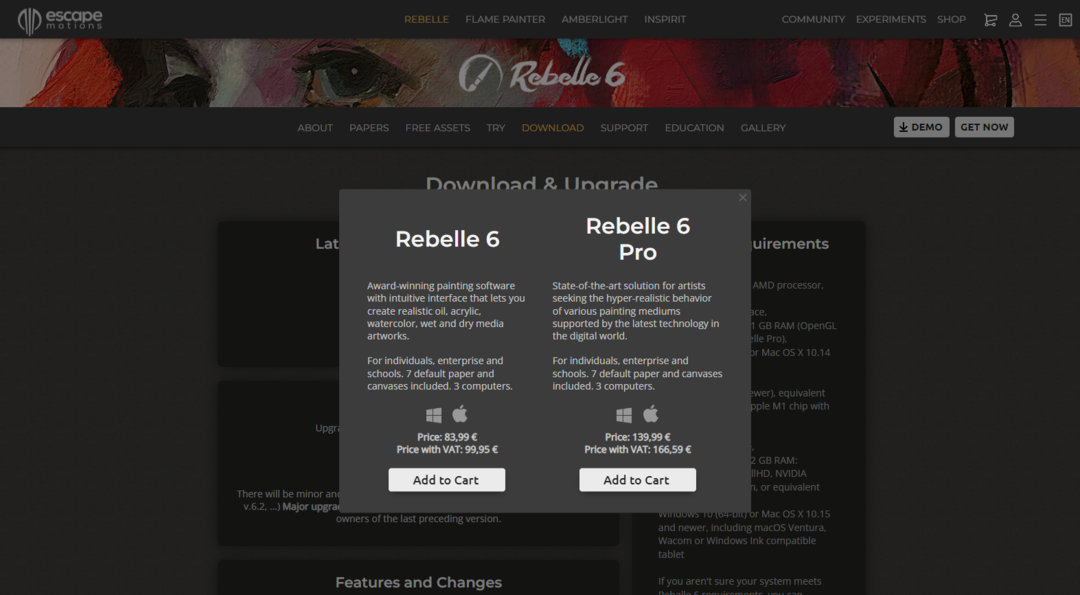
- クリック カートとチェックアウトを表示 ページポップアップの上部からオプション。

- 緑色の [チェックアウトを続ける] ボタンをクリックし、支払い情報を入力します。

- インストーラー ファイルを開き、画面の指示に従ってソフトウェアをインストールします。
価格
Rebelle 6が利用可能です 89.99米ドル、Proバージョンは 149.99米ドル.
Rebelle 5 のユーザーは、無条件の 30 日間返金保証を利用できます。 また、50% のアップグレード割引もお楽しみいただけます。
最後に、 教育パッケージがあります 教室用に最大 20 席の無料の Rebelle 6 ライセンスが付属しています。 また、Rebelle 5 Pro は、学生および教師向けの個別生涯ライセンスを 40% 割引で提供しています。
あなたが決めるのを助けるために、あなたはすることができます Rebelle リリース間の違いを調べる そして、それが提供するすべての詳細な概要をご覧ください。
Rebelle 6に関する最終的な考え
- 長所
- 素晴らしい没入型の絵画と描画
- 無料版が利用可能です
- 作成されたアートは、実際の絵画のように見え、感じます
- 幅広い便利なツール
- 塗装プロセスを合理化する簡単にアクセスできる機能
- 上級者も初心者も同じように使える
- 短所
- デモ版は機能が制限されていますが、優れたエクスペリエンスを提供します
Rebelle 6 がリリースされてから短期間でユーザーからのレビューが飛び交い、すべてのアーティストにとって優れたソフトウェアであると言えます。
また、すでに見事な以前のバージョンへの多数の追加を考慮して、このツールはあなたの創造性を次のレベルに引き上げるように設計されています.
このソフトウェアについてどう思いますか? 以下のコメントであなたの経験を自由に共有してください.
まだ問題がありますか? このツールでそれらを修正します。
スポンサー
上記のアドバイスを行っても問題が解決しない場合は、お使いの PC でさらに深刻な Windows の問題が発生している可能性があります。 お勧めします この PC 修復ツールをダウンロードする (TrustPilot.com で Great と評価されています) を使用して、簡単に対処できます。 インストール後、単に スキャン開始 ボタンを押してから 全て直す。
![白黒写真の色付け方法[ベストツール]](/f/e1fcdb20622e268186fd070825bb1377.jpg?width=300&height=460)
![5つの最高のレイヤード画像エディター[オンライン+デスクトップ]](/f/be6b9b77bd33a001ef427b76e115fd13.jpg?width=300&height=460)
![10以上の最高の名刺デザインソフトウェア[+ボーナスツール]](/f/2a51be3796803bfc7da3243fec266614.jpg?width=300&height=460)